내 Slack 프로필 사진이 표시되지 않는 이유는 무엇입니까? – 테크컬트
잡집 / / May 26, 2023
프로필 사진이 Slack에 표시되지 않는 이유가 궁금하다면 연결 문제 또는 브라우저 오류 때문일 수 있습니다. 잘못된 사진 크기, 해상도 또는 파일 형식으로 인해 발생할 수도 있습니다. 따라서 이 문제의 원인과 이 문제를 해결하는 방법을 살펴보겠습니다.
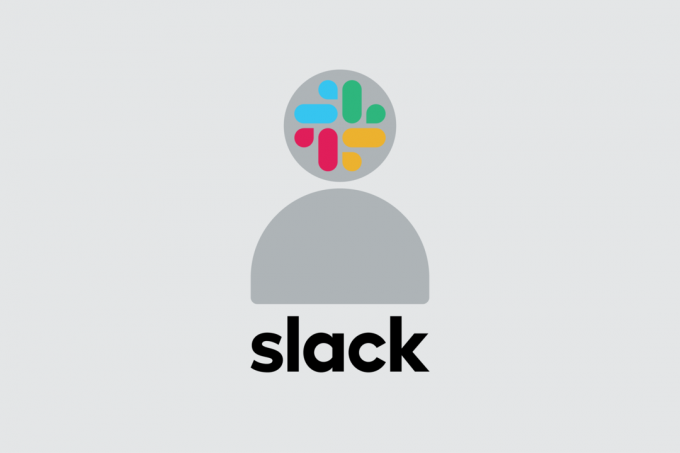
목차
문제를 표시하지 않는 Slack 프로필 사진을 수정하는 방법
Slack은 사람들이 여러 작업에 대해 단일 팀으로 협업할 수 있는 플랫폼입니다. 프로필 사진은 이 플랫폼에서 귀하의 정체성의 중요한 부분입니다. 프로필 사진이 표시되지 않거나 문제를 업로드하는 경우 계속해서 그 이유와 해결 방법을 읽어보세요.
빠른 답변
올바른 사진 형식을 확인하여 다른 사진을 업로드해 보세요. 또한 아래 단계에 따라 Slack 앱을 업데이트할 수 있습니다.
1. 시작하다 느슨하게 앱을 클릭하고 햄버거 아이콘.
2. 클릭 돕다 옵션.
3. 그런 다음 선택 업데이트 확인.
4. 사용 가능한 새 업데이트가 있으면 다시 시작하여 앱을 업데이트하십시오.
Slack이 내 프로필 사진을 표시하지 않는 이유는 무엇입니까?
Slack 프로필 사진이 표시되지 않는 데에는 몇 가지 이유가 있을 수 있습니다. 몇 가지 잠재적인 원인을 살펴보겠습니다.
- 약한 인터넷: Slack에서 프로필 사진을 보는 데 문제가 있는 경우 인터넷 연결이 충분히 강하지 않을 수 있습니다. 연결이 충분하지 않으면 프로필 이미지가 느리게 로드되거나 전혀 로드되지 않을 수 있습니다. 느린 연결 속도, 약한 신호 또는 불안정한 연결로 인해 발생할 수 있습니다.
- 잘못된 사진 형식: Slack에서 볼 수 없는 프로필 이미지는 Slack의 기준을 준수하지 않기 때문일 수 있습니다. Slack에는 프로필 이미지의 파일 유형 및 크기에 대한 사양이 있습니다. 이러한 사양을 준수하지 않으면 이미지가 Slack에 표시되지 않습니다.
- 앱 결함: 또 다른 원인은 슬랙 앱 버그 및 결함으로 인해 프로필 사진이 표시되지 않을 수 있습니다. 프로필 사진이 가끔 제대로 로드되지 않아 앱에서 표시되지 않을 수 있습니다.
- 오래된 앱: 오래된 앱도 우려의 원인입니다. Slack에서 프로필 사진을 보는 데 문제가 있는 경우 오래된 소프트웨어 때문일 수 있습니다.
- VPN: 장치가 VPN을 사용하는 경우 Slack에서 프로필 이미지 로드가 제대로 작동하지 않을 수 있습니다. VPN은 Slack 서버에 대한 연결을 방해하여 프로필 이미지가 표시되지 않도록 할 수 있습니다.
몇 가지 이유로 Slack 사용자가 자신의 프로필 사진을 표시하는 것이 중요합니다. 첫 번째 이점은 팀원들이 서로를 쉽고 빠르게 알아볼 수 있다는 것입니다. 누군가의 이름 옆에 이미지를 둠으로써 이름에 얼굴을 넣을 수 있다는 것은 동료들 사이에 유대감과 소속감을 고취시킵니다. 프로필 사진 사용의 또 다른 이점은 채팅을 개인화하고 더 흥미롭고 관련성 있게 만들 수 있다는 것입니다.
다만, 슬랙스 프로필 사진이 보이지 않는다면 문제다. 따라서 그 원인을 이해한 후 슬랙 프로필 사진이 표시되지 않는 문제를 어떻게 해결할 수 있는지 살펴보겠습니다.
기본 문제 해결 단계
극단적인 방법에 들어가기 전에 시도해야 할 초기 및 기본 수정 사항을 살펴보겠습니다.
1. 인터넷 연결 문제 해결
프로필 사진이 보이지 않을 때 가장 먼저 할 일은 인터넷 연결을 확인하는 것입니다. 연결 상태가 좋지 않아 로드되지 않을 수 있습니다. 또한 모뎀이나 라우터를 재설정하고 문제가 해결되는지, 올바르게 구성되었는지 확인해야 합니다. 여기에 동일한 내용에 대한 가이드가 있습니다. Windows 10에서 네트워크 연결 문제를 해결하는 방법.

2. 앱 다시 시작
프로필 사진이 표시되지 않는 문제는 때때로 Slack을 다시 시작하여 해결할 수 있습니다. 응용 프로그램은 모든 데이터를 다시 로드하고 다시 시작하여 일시 중지된 프로세스를 다시 시작합니다. 프로필 이미지가 표시되지 않는 문제는 이것으로 해결할 수 있습니다. Slack을 다시 시작하면 프로그램이 사용 가능한 모든 업데이트를 확인할 수 있으므로 프로필 사진이 나타나지 않는 문제를 해결하는 데 도움이 될 수 있습니다.
3. Slack에 다시 로그인
처음 두 가지 방법이 작동하지 않는 경우 시도할 수 있는 또 다른 방법은 Slack에 다시 로그인하는 것입니다. 로그아웃했다가 다시 로그인하면 일시 중지된 프로세스가 다시 시작되며 프로필 이미지가 표시되지 않는 문제를 해결하는 데 도움이 될 수 있습니다. 또한 프로그램은 Slack에 다시 로그인할 때 사용할 수 있는 모든 변경 사항을 확인할 수 있으며 프로필 사진이 나타나지 않는 문제를 해결하는 데 도움이 될 수도 있습니다.
방법 1: Slack 앱 다시 시작
프로필 사진이 보이지 않는 문제는 Slack 애플리케이션을 강제로 종료하여 해결할 수 있습니다. 프로필 사진이 성공적으로 로드되지 않으면 연결을 재설정하고 프로필 사진을 볼 수 있도록 프로그램을 강제 종료하십시오. 프로세스를 이해하기 위해 가이드를 살펴보십시오. Windows 10에서 작업을 종료하는 방법 PC.

방법 2: 다른 사진 업로드
프로필 이미지가 손상되었거나 처음 업로드했을 때보다 오래된 경우 응용 프로그램에서 프로필 이미지를 표시하지 못할 수 있습니다. 이 문제는 해결할 수 있으며 새 프로필 사진을 업로드하면 프로필 사진이 올바르게 표시됩니다. 프로필 사진이 너무 작거나 흐릿한 경우 더 큰 고해상도 이미지를 업로드하면 문제를 해결할 수 있습니다.
또한 읽기:Slack 채널 분석이란 무엇입니까?
방법 3: 올바른 그림 형식 사용
명심해야 할 또 다른 해결 방법은 Slack에서 프로필 이미지를 표시하려면 먼저 프로필 이미지가 Slack의 기준을 준수하는지 확인해야 한다는 것입니다. 프로필 이미지에는 최대 파일 크기가 1MB이고 PNG 또는 JPG 형식이 필요합니다. 또한 이미지의 최소 해상도는 192 x 192픽셀이고 최대 해상도는 1024 x 1024픽셀이어야 합니다.
방법 4: 캐시 데이터 지우기
Slack에 프로필 사진이 표시되지 않으면 캐시와 쿠키를 지우는 것이 도움이 될 수 있습니다. 문제가 될 수 있는 웹 브라우저에서 저장된 모든 정보는 캐시 및 쿠키가 지워지면 삭제됩니다. 또한 모든 변경 사항이 캐시에 보관되었을 수 있으므로 캐시와 쿠키를 비우면 응용 프로그램이 최신 버전의 소프트웨어에서 실행되고 있는지 확인하는 데 도움이 될 수 있습니다. 당신은 우리의 가이드를 따를 수 있습니다 Windows 10에서 모든 유형의 캐시 지우기.

방법 5: Slack 앱 업데이트
오래된 버전의 애플리케이션을 사용하는 경우 프로필 이미지가 표시되지 않는 등 일부 기능이 제대로 작동하지 않을 수 있습니다. 모든 기능이 프로그램의 최신 버전에서 작동하고 있는지, 오래된 버전의 응용 프로그램으로 인해 발생할 수 있는 문제는 다음을 업데이트하여 해결할 수 있습니다. 애플리케이션. 또한 앱을 업데이트하면 앱이 효과적으로 작동하고 프로필 이미지가 올바르게 표시되도록 하는 데 도움이 될 수 있습니다.
1. 열기 슬랙 앱.
2. 클릭 햄버거 아이콘 Slack 앱의 왼쪽 상단에 있습니다.
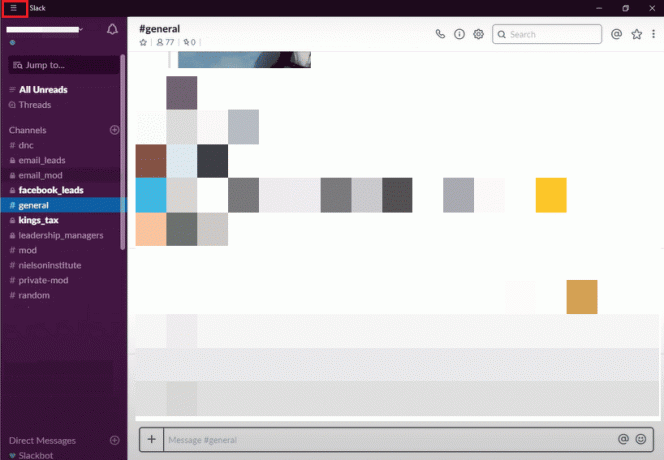
3. 클릭 돕다 그리고 선택 업데이트 확인 옵션.
4. 그런 다음 업데이트를 적용하려면 다시 시작하세요. 새 업데이트가 설치된 경우.
또한 읽기:Slack 작업 공간을 떠나는 방법
방법 6: VPN 비활성화
VPN을 사용하는 경우 Slack과 서버 간의 연결이 방해를 받아 프로필 사진이 의도한 대로 표시되지 않을 수 있습니다. VPN을 끄면 둘 사이의 연결이 중단되지 않고 프로필 이미지가 의도한 대로 표시됩니다. VPN을 비활성화하면 애플리케이션이 원활하게 실행되고 프로필 이미지가 나타나지 않는 문제를 해결하는 데 도움이 될 수 있습니다. 다음은 가이드입니다. VPN을 비활성화하는 방법.

방법 7: Slack 앱 재설치
이제 너무 많은 방법을 사용한 후 아무 것도 효과가 없으면 슬랙 프로필 사진이 표시되지 않는 문제를 해결하고 앱을 다시 설치해 보세요. 결과적으로 앱과 서버 간의 연결이 재설정되어 프로필 이미지가 표시되도록 보장할 수 있습니다. 응용 프로그램을 다시 설치하면 제대로 작동하는지 확인하고 프로필 이미지가 나타나지 않는 문제를 해결하는 데 도움이 될 수 있습니다.
1. 열기 설정 를 눌러 PC에서 앱 윈도우 + I열쇠 함께.
2. 이제 앱 환경.
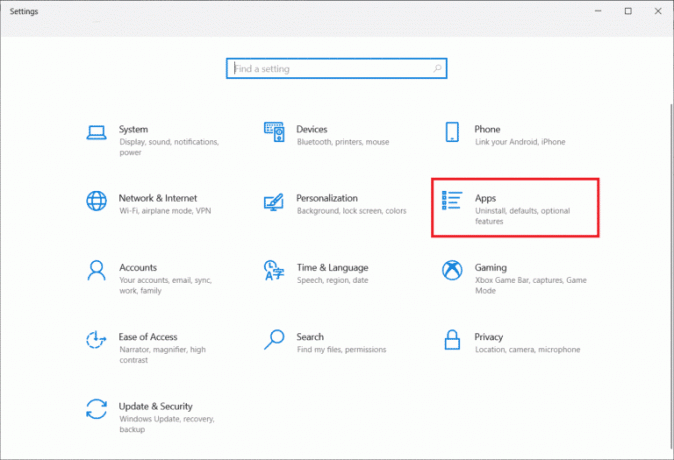
3. 다음으로 탐색하고 클릭하십시오. 느슨하게 앱을 선택하고 제거.

4. 를 클릭하십시오 제거 프로세스를 확인하는 팝업.
1. 슬랙 방문하기 다운로드 페이지.
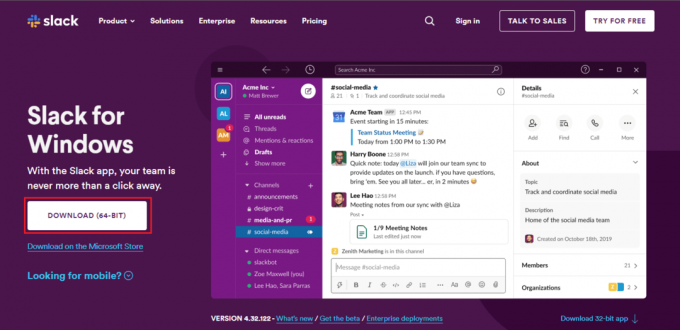
2. 클릭 다운로드 옵션.
3. 다운로드가 완료되면 다음을 두 번 클릭합니다. SlackSetup.exe 파일. Slack이 설치되면 자동으로 실행됩니다.
또한 읽기:Slack 커뮤니티를 만드는 방법
방법 8: Slack 지원팀에 문의
모든 문제 해결 방법을 수행한 후 마지막으로 선택할 수 있는 옵션은 Slack 지원팀에 문의. 다른 모든 옵션을 시도해도 여전히 프로필 이미지가 나타나지 않으면 수정해야 할 서버 측 문제가 있을 수 있습니다. 문제를 설명하고 고객 서비스에 연락하여 문제를 해결하는 데 유용할 수 있는 관련 정보를 제공할 수 있습니다. 프로필 사진이 제대로 보이도록.
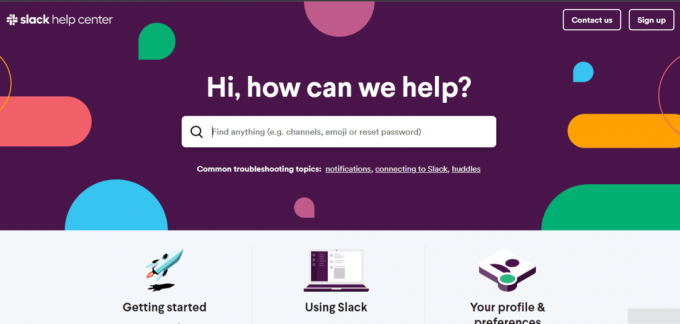
그게 다야. 수정 문제를 해결하는 데 도움이 되었기를 바랍니다. Slack 프로필 사진이 표시되지 않음. 위에 나열된 방법을 시도하고 아래 의견 섹션에서 어떤 방법이 효과가 있었는지 알려주십시오.
Elon은 TechCult의 기술 작가입니다. 그는 지금까지 약 6년 동안 사용 방법 가이드를 작성해 왔으며 많은 주제를 다루었습니다. 그는 Windows, Android 및 최신 트릭과 팁과 관련된 주제를 다루는 것을 좋아합니다.



